有些使用win7的朋友可能会发现,有的人的win7桌面任务栏是可以隐藏起来了,只有把鼠标放到下面任务栏位置时才又会显示。那么,win7怎么隐藏桌面任务栏呢?下面就来教大家方法。
具体方法如下:
1、打开电脑,发现下方的任务栏一直显示在这里,想把它隐藏掉,这样屏幕看起来就清爽多了;

2、鼠标右键点击任务栏的空白处,弹出菜单,选择“属性”设置;
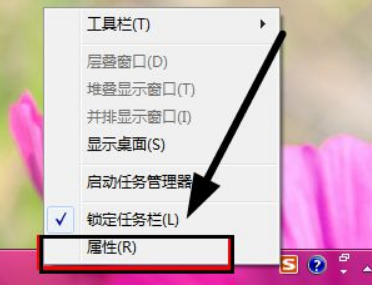
3、在属性设置中勾选“自动隐藏任务栏”项;
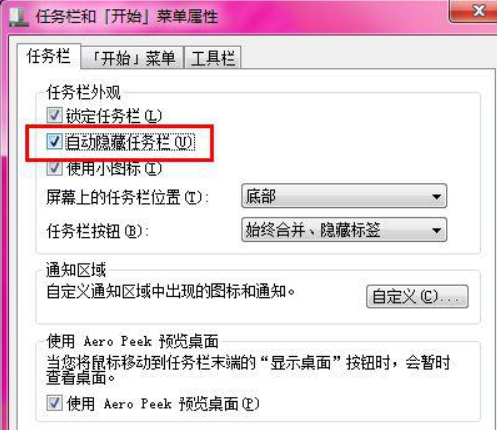
4、点击“确定”或“应用”完成设置的保存;
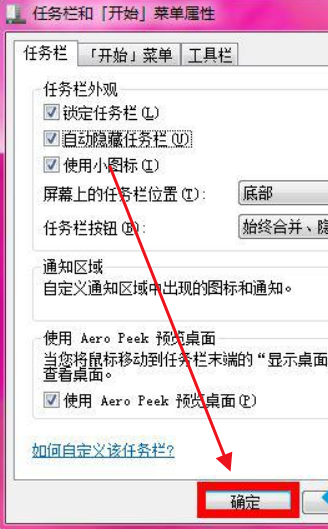
5、任务栏就自动的隐藏了,鼠标放在下方将会自动的显示出来,没有操作又会自动的隐藏起来的;

6、如果需要设置为显示,就将其前面的勾去掉。

上述教程内容也就是win7完全隐藏任务栏的方法,如果想要恢复只要取消勾选“自动隐藏任务栏”选项即可,是不是很简单,感兴趣的用户可以尝试。
win7在使用过程中,有时会因内存偏小,运行程序较大或较多,导致任务栏或桌面假死,图标或窗口无法点击。下面介绍卡死后比较通用的解决方法。
1:同时按下Ctrl+Shift+ESC组合键,打开任务管理zhidao器,如下图所示。
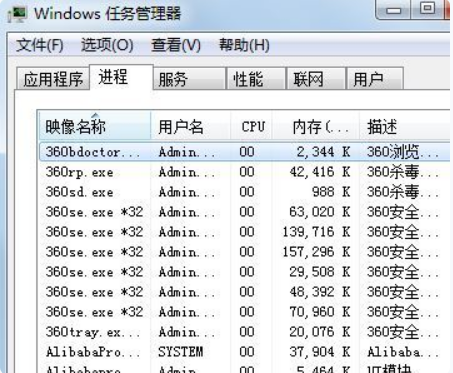
2:然后,找到“explorer”进程,点击“结束进程”,如下图所示。
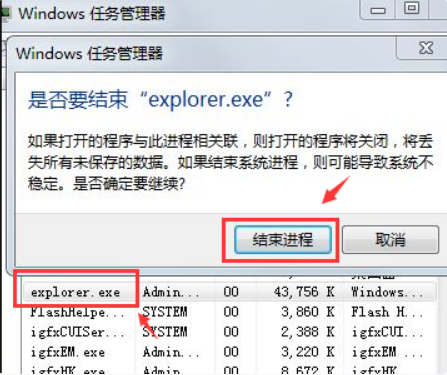
3:找到以后右击结束该进程后,会发现任内务栏都不见,桌面上只显示背景。

4:重新按下Ctrl+Shift+ESC组合键,打开任务管理器后点击上方的“文件”选项。

5:新任务对话框里用键盘输入“explorer.exe”,回车,这容样桌面就可以照常运行了。
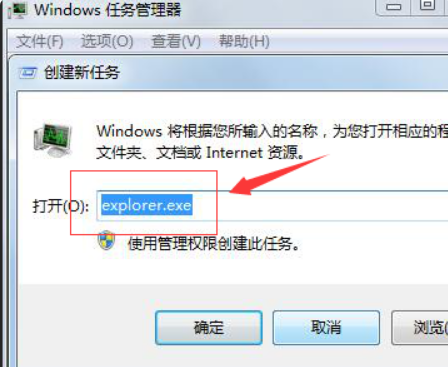
本篇关于win7怎么隐藏桌面任务栏|win7任务栏或桌面卡死的解决方法到这里已经讲解完了,有需要的用户可以按照上述步骤设置解决问题,希望对大家有所帮助。
如果您还有其他的疑问可以点击网页上方的意见反馈 ,小编会第一时间回复您。
uc电脑园提供的技术方案或与您产品的实际情况有所差异,您需在完整阅读方案并知晓其提示风险的情况下谨慎操作,避免造成任何损失。

浏览次数 7487
浏览次数 10725
浏览次数 3377
浏览次数 139
浏览次数 2189
未知的网友